- Část 1. Přenos vyzvánění do iPhone pomocí FoneTrans pro iOS
- Část 2. Jak přenést vyzváněcí tóny z iPhone do iPhone přes iTunes
- Část 3. Jak odesílat vyzváněcí tóny z iPhone do iPhone prostřednictvím Apple ID
- Část 4. Přenos vyzvánění do nového iPhone přes OneDrive
- Část 5. Přenos vyzvánění do iPhone pomocí e-mailu
- Část 6. Nejčastější dotazy o přenosu vyzváněcích tónů do iPhone
- Zdarma vyzvánění pro iPhone
- Přenos vyzvánění z iPhone do iPhone
- Přidejte vyzvánění do iTunes z iPhone
- Vlastní vyzváněcí tón na iOS
- Stáhněte si vyzváněcí tón pro iPhone
- Nastavte skladbu jako vyzváněcí tón pro iPhone
- Změňte vyzváněcí tón budíku pro iPhone
- Make iPhone vyzvánění
- Zdarma aplikace pro vyzvánění na iPhone
- Přidejte vyzvánění do iPhone
- Změnit vyzvánění na iPhone
- Nastavte vyzváněcí tón na iPhone
- Vytvořte MP3 jako vyzváněcí tón pro iPhone
- Nejlepší aplikace pro vyzvánění pro iPhone
- Vytvořte vyzváněcí tón pro iPhone
Přenos vyzváněcích tónů do iPhone z iPhone během několika sekund [2023 Aktualizováno]
 Přidal Boey Wong / 17. května 2022 09:00
Přidal Boey Wong / 17. května 2022 09:00 Mám na svém iPhone nějaké vyzváněcí tóny a chci sdílet vyzváněcí tón z iPhone. Mohu poslat vyzváněcí tón na jiný iPhone?
Pokud jste jedním z výše uvedených lidí a chcete vědět, zda můžete odeslat vyzváněcí tón na jiný iPhone, jste na správném místě.
Na rozdíl od telefonů Android je trochu komplikované vytvořit vlastní vyzváněcí tón na iPhone tradičními způsoby Apple. V důsledku toho mohou někteří uživatelé dát přednost odesílání vyzváněcích tónů na iPhone z jiných, aby si ponechali stejné položky. Zde budete muset přenést vyzváněcí tóny do iPhone.
V tomto příspěvku bude jasně uvedeno 5 účinných metod a můžete se také naučit pohodlné způsoby, jak vytvořit vyzváněcí tón pomocí jednoduchých kliknutí.
![Přenos vyzváněcích tónů do iPhone z iPhone během několika sekund [2023 Aktualizováno]](https://www.fonelab.com/images/ios-transfer/transfer-ringtones-from-iphone-to-iphone.jpg)

Seznam příruček
- Část 1. Přenos vyzvánění do iPhone pomocí FoneTrans pro iOS
- Část 2. Jak přenést vyzváněcí tóny z iPhone do iPhone přes iTunes
- Část 3. Jak odesílat vyzváněcí tóny z iPhone do iPhone prostřednictvím Apple ID
- Část 4. Přenos vyzvánění do nového iPhone přes OneDrive
- Část 5. Přenos vyzvánění do iPhone pomocí e-mailu
- Část 6. Nejčastější dotazy o přenosu vyzváněcích tónů do iPhone
Část 1. Přenos vyzvánění do iPhone pomocí FoneTrans pro iOS
FoneTrans pro iOS je nástroj třetí strany pro přenos vyzváněcího tónu do iPhone nejpohodlnějšími metodami. Můžete jej použít na Windows nebo Mac a jsou podporovány různé typy dat, jako jsou fotografie, kontakty, videa, zprávy atd. A můžete přenášet data mezi iTunes, iOS zařízeními a počítači. Můžete jej tedy jednoduše nainstalovat do počítače a přenést vyzváněcí tóny iPhone do iPhone níže.
S FoneTrans pro iOS, budete mít svobodu přenášet data z iPhone do počítače. Můžete nejen přenášet iPhone textové zprávy do počítače, ale také fotografie, videa a kontakty lze snadno přesunout do PC.
- Přenášejte snadno fotografie, videa, kontakty, WhatsApp a další data.
- Náhled dat před přenosem.
- K dispozici jsou iPhone, iPad a iPod touch.
Krok 1Stažení a instalace FoneTrans pro iOS na počítači a poté jej spusťte. Připojte obě zařízení iPhone k počítači.
Krok 2klikněte Hudba > Vyzvánění.
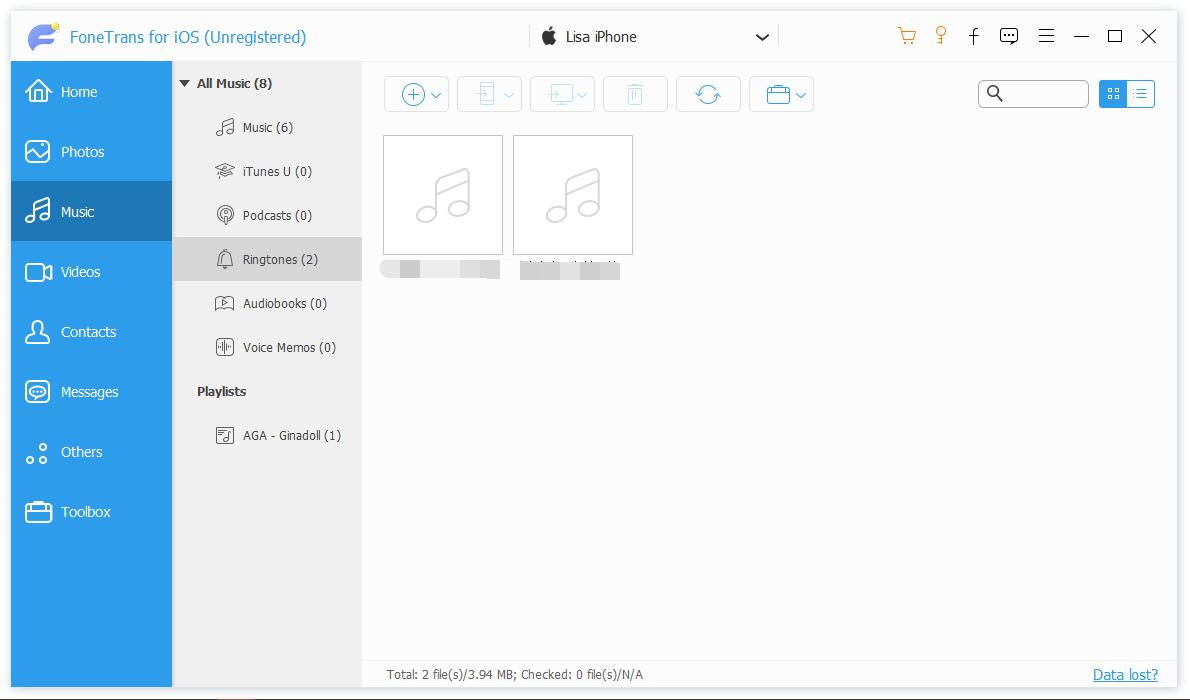
Krok 3Zaškrtněte položky, které chcete odeslat do jiného iPhone, a klikněte na ikonu druhého zařízení v horní nabídce.
Krok 4Vyberte cílové zařízení ze seznamu.
Navíc vám také umožňuje přenášet vyzváněcí tóny do iPhone z knihovny iTunes, pokud chcete. K dispozici jsou také další data, jako jsou fotografie, videa a další.
Pokud jste však příznivci Apple způsobů, měli byste přejít na další část o nich.
Část 2. Jak přenést vyzváněcí tóny z iPhone do iPhone přes iTunes
Jako výchozí správa dat iOS v počítači vám iTunes mohou pomoci zálohovat, obnovovat a synchronizovat data mezi zařízeními a počítačem bez překážek. Pokud byste chtěli použít iTunes k přenosu vyzváněcích tónů iPhone, můžete se podívat na tutoriál níže.
Krok 1Spusťte na počítači iTunes a připojte svůj starý iPhone.
Krok 2Po detekci začne automaticky synchronizovat data vašeho iPhone. Pokud ne, klikněte soubory > Zařízení > Přenos nákupů z iPhone a klepněte na tlačítko Podat žádost.
Krok 3Připojte svůj nový iPhone k počítači, zařízení ikona> tóny pod Na mém zařízení klepněte na kartu Synchronizovat tóny .
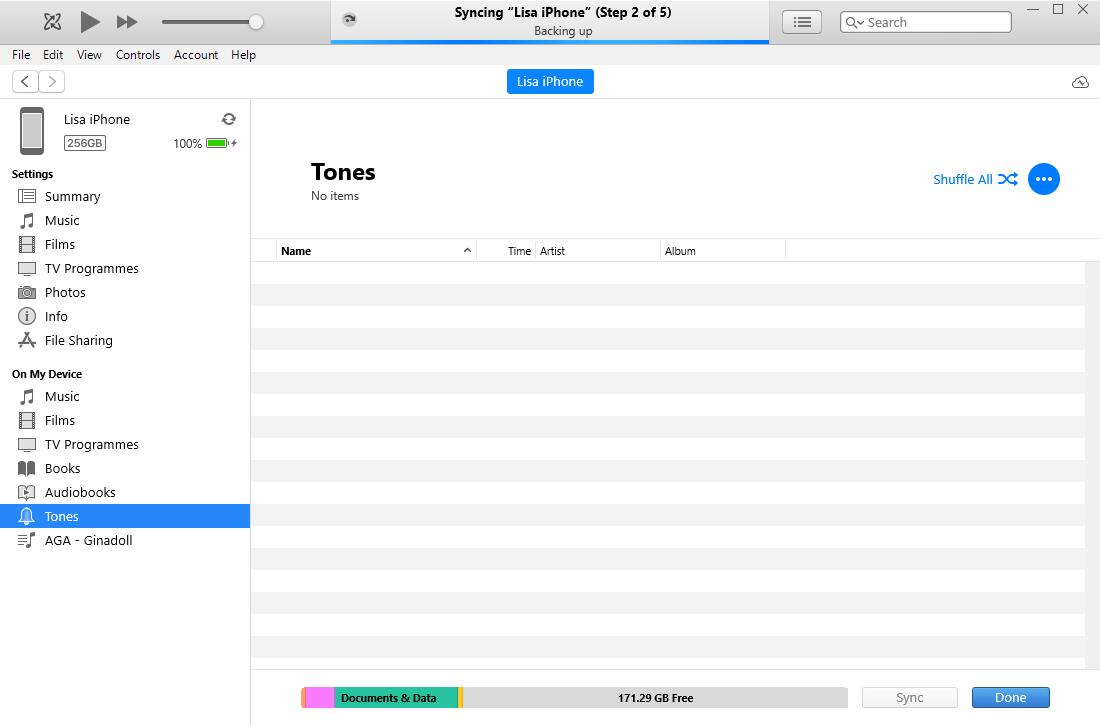
A máte další možnost, jak si znovu stáhnout vyzváněcí tón pro iPhone přímo.
S FoneTrans pro iOS, budete mít svobodu přenášet data z iPhone do počítače. Můžete nejen přenášet iPhone textové zprávy do počítače, ale také fotografie, videa a kontakty lze snadno přesunout do PC.
- Přenášejte snadno fotografie, videa, kontakty, WhatsApp a další data.
- Náhled dat před přenosem.
- K dispozici jsou iPhone, iPad a iPod touch.
Část 3. Jak odesílat vyzváněcí tóny z iPhone do iPhone prostřednictvím Apple ID
Pokud jste si zakoupili vyzváněcí tóny z iTunes Store, můžete si je také znovu stáhnout na libovolné zařízení se stejným Apple ID.
Níže je uveden způsob, jak přenést vyzváněcí tón do nového iPhone.
Krok 1Jeden iPhone, který chcete přijímat vyzváněcí tóny, přejděte na Nastavení > Zvuky a Haptics > Zvuky a vzory vibracía vyberte jednu položku.
Krok 2vybrat Stáhnout všechny zakoupené tóny.
Měli byste si uvědomit, že některé položky nelze stáhnout dříve.
Kromě způsobů Apple můžete dokonce vyzkoušet některé cloudové služby pro přenos vyzváněcích tónů iPhone.
Část 4. Přenos vyzvánění do nového iPhone přes OneDrive
Jednou z nejvýznamnějších funkcí cloudových služeb je umožnit uživatelům přístup k jejich datům bez omezení zařízení. Z cloudových služeb můžete získat to, co chcete, kdykoli a kdekoli je potřebujete. Stejným způsobem můžete jistě přenést vyzváněcí tóny do nového iPhone pomocí cloudových služeb, jako je OneDrive nebo iCloud Drive. Zde jsou podrobné kroky.
Krok 1Na jednom iPhonu si stáhněte OneDrive. Poté klepněte na + ikonu a vyberte vyzváněcí tóny a poté vyberte Nahrát.
Krok 2Na jiném iPhonu si stáhněte OneDrive a přihlaste se ke stejnému účtu. Najděte soubor vyzvánění, který jste právě nahráli.
Poslední možností, jak získat vyzváněcí tón z jiného zařízení, je použití e-mailu.
Část 5. Přenos vyzvánění do iPhone pomocí e-mailu
Nejen o tom, jak sdílet vyzváněcí tón na iPhone, ale také další data na iPhone lze sdílet prostřednictvím e-mailu jednoduchým klepnutím v každodenním životě.
Bezpochyby to můžete udělat, pokud velikost souboru vyzvánění není větší než 50 MB; jinak je příliš velký na odeslání.
Níže je uvedeno, jak sdílet vyzváněcí tón na iPhone e-mailem.
Krok 1Otevřete soubor vyzváněcího tónu na iPhone klepnutím Share > email.
Krok 2Zadejte správnou e-mailovou adresu a vyberte přílohu, klepněte na Poslat .
Krok 3Přihlaste se na stejnou e-mailovou adresu na jiném iPhone, přijměte e-mail a uložte přílohu.
To je vše o 5 metodách, o které se s vámi chceme podělit. Všechny jsou osvědčené, ale FoneTrans pro iOS je nejvíce doporučenou možností, protože je snadno použitelný, ale účinný. Takže můžete jednoduše získat to, co chcete, z iPhone do jiného iPhone pomocí jednoduchých kliknutí.
S FoneTrans pro iOS, budete mít svobodu přenášet data z iPhone do počítače. Můžete nejen přenášet iPhone textové zprávy do počítače, ale také fotografie, videa a kontakty lze snadno přesunout do PC.
- Přenášejte snadno fotografie, videa, kontakty, WhatsApp a další data.
- Náhled dat před přenosem.
- K dispozici jsou iPhone, iPad a iPod touch.
Část 6. Nejčastější dotazy o přenosu vyzváněcích tónů do iPhone
Jak přenést vyzváněcí tóny z jednoho telefonu Android do druhého?
Pokud chcete přenést vyzváněcí tóny Android do jiného, můžete to zkusit FoneLab HyperTrans na počítači, protože je to profesionální, ale jednoduchý program k tomu.
Jak přenést vyzváněcí tóny z iPhone do knihovny iTunes?
Máte 2 možnosti, pomocí iTunes nebo Finderu synchronizovat vyzváněcí tóny iPhone, nebo nainstalovat FoneTrans pro iOS pro snadný přenos vyzváněcích tónů iPhone do knihovny iTunes.
Jak přenést vyzváněcí tóny z počítače do iPhone pomocí iTunes?
Spusťte iTunes na počítači a připojte iPhone. Poté klikněte na ikonu zařízení a vyberte možnost Hudba. Zaškrtněte políčko vedle Synchronizace hudby. Můžete si vybrat synchronizaci všech skladeb nebo vybraných položek.
Můžete AirDrop vyzvánění na iPhone?
Nepřesně. Vyzváněcí tón pro iPhone nelze vysunout.
Jak vytvořit vyzváněcí tón pro iPhone?
Vytvořte vyzváněcí tón pomocí iTunes:
Krok 1V iTunes vyberte skladbu a klikněte Získat informace > možnosti. Můžete upravit segment skladby, který chcete uložit jako vyzváněcí tón. Klikněte OK.
Krok 2Poté zvolte Soubor > Převést > Vytvořte verzi AAC.
Krok 3Otevřete jej v místní složce a změňte příponu souboru na .m4r.
Vytvořte si vyzváněcí tón pomocí FoneTrans pro iOS:
Krok 1Na hlavním rozhraní FoneTrans pro iOS vyberte Vyzváněcí tón.
Krok 2Vybrat Přidat soubor ze zařízení popř Přidat soubor z PC.
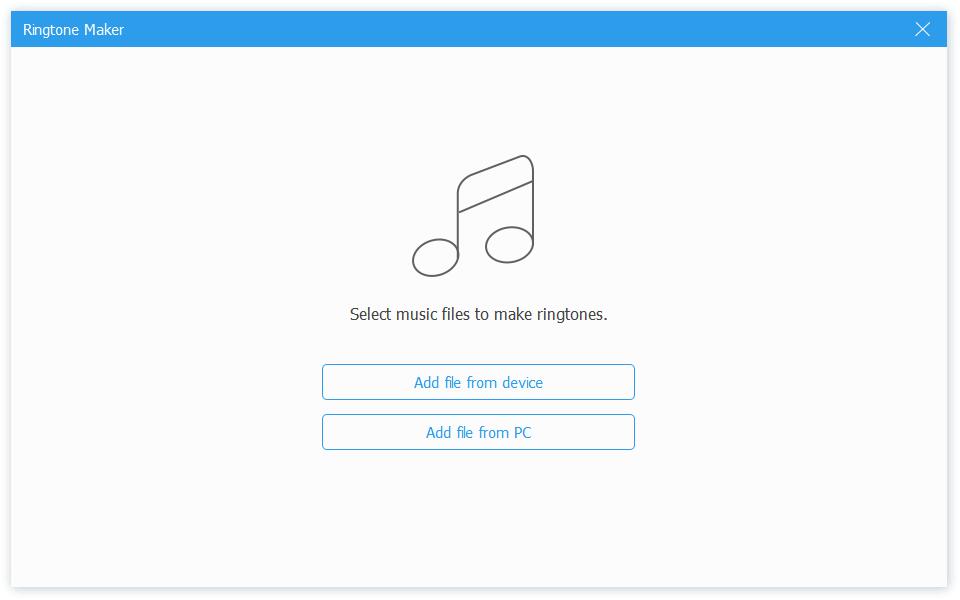
Krok 3Vyberte skladbu a klikněte vybrat.
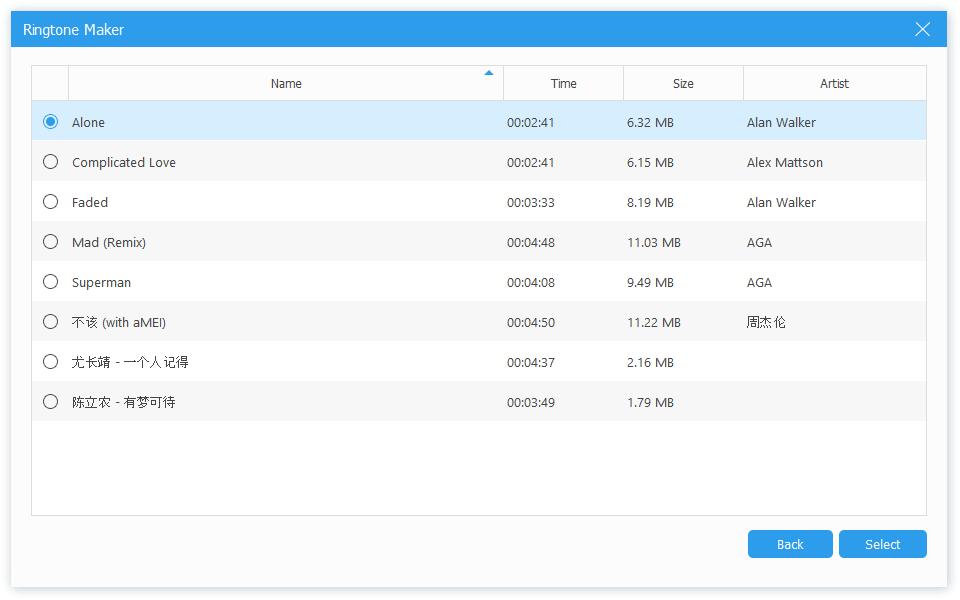
Krok 4Upravte počáteční a koncový bod, zaškrtněte políčko vedle přidat do zařízení, chcete-li, a potom klepněte na Generovat .
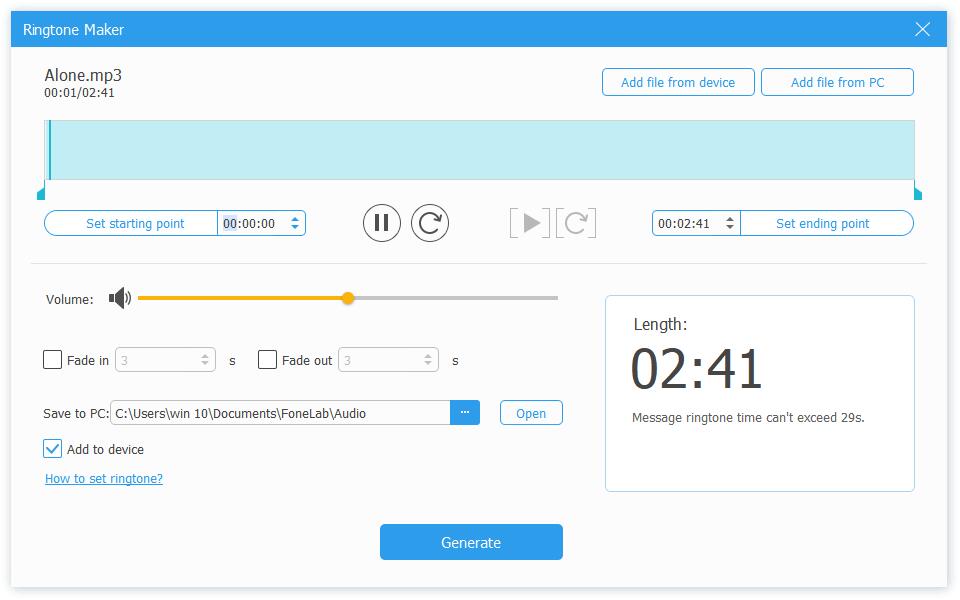
Všechny cesty vedou do Říma, vždy můžete získat mnoho řešení odkudkoli. Nejlepší doporučení je FoneTrans pro iOS. Je to nejlepší přenos dat, protože vám může pomoci snadno odesílat vyzváněcí tóny z iPhone do iPhone a dokonce rychle vytvářet vyzváněcí tóny a přidávat je do zařízení přímo. Proč si nestáhnout a nezkusit hned!
S FoneTrans pro iOS, budete mít svobodu přenášet data z iPhone do počítače. Můžete nejen přenášet iPhone textové zprávy do počítače, ale také fotografie, videa a kontakty lze snadno přesunout do PC.
- Přenášejte snadno fotografie, videa, kontakty, WhatsApp a další data.
- Náhled dat před přenosem.
- K dispozici jsou iPhone, iPad a iPod touch.
